Extraire des faces dans un maillage
Les commandes d'extraction de faces de maillage aident à modifier les maillages en supprimant les faces inutiles. Les faces peuvent être extraites :
- En sélectionnant des faces individuellement.
- En définissant une aire maximale ou minimale.
- En définissant un rapport de forme.
- En fonction d'un angle de dépouille basé sur la vue.
- En retirant les faces en double.
- En définissant la longueur des bords.
- En sélectionnant une face pour extraire toutes celles adjacentes.
- Certaines imprimantes STL/SLA présentent des problèmes si les maillages contiennent des facettes longues et fines. Ces facettes peuvent ralentir l'impression, produire des résultats inattendus et entraîner une insuffisance de mémoire au niveau de l'imprimante.
- La commande RéparerMaillage peut être utile lors de la préparation des maillages pour l'impression STL/SLA.
| Barre d'outils | Menu |
|---|---|
|
|
Maillage Outils d'édition > Extraire > Faces |
La commande ExtraireFacesMaillage sépare du maillage original les faces sélectionnées.
Cette commande fonctionnera mieux en mode ombré, car vous pouvez sélectionner aussi bien les faces de maillage ombrées que les bords.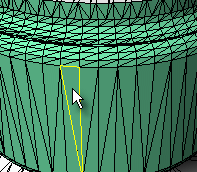
Étapes
- Sélectionnez des faces de maillage.
| Options de la ligne de commande | |
|---|---|
|
CréerCopie |
OuiCrée une copie des faces de maillage sélectionnées au lieu de les extraire de l'objet maillé original. NonExtrait les faces de maillage en laissant un trou dans l'objet maillé original. |
Sélection d'une boucle de faces de maillage/SubD (sélection après avoir lancé la commande)
Pour sélectionner une boucle de faces entière
-
Cliquez sur une face.
-
Double cliquez sur la face suivante pour définir la direction de la boucle.
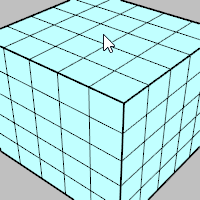
Pour sélectionner un intervalle de boucle de faces
-
Cliquez sur deux faces dans la boucle.
-
Double cliquez sur une face entre les deux premières faces et près de l'une d'elles.
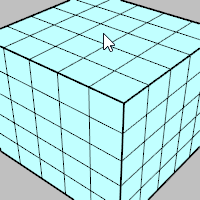
Sélectionner une boucle de faces en utilisant une pré-sélection
Sélectionner une boucle de faces en utilisant un filtre de sous-objet
Pour désélectionner un face simple
-
Appuyez sur Cmd et cliquez sur une face sélectionnée.
Pour désélectionner une boucle de faces
-
Appuyez sur Cmd et double cliquez sur une face dans une boucle sélectionnée.
| Barre d'outils | Menu |
|---|---|
|
|
Maillage Outils d'édition > Extraire > Selon l'aire |
La commande ExtraireFacesMaillageSelonAire sépare de l'objet maillé original les faces de maillage dont l'aire se trouve dans l'intervalle indiqué.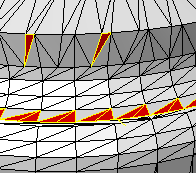
Étapes
- Sélectionnez un objet maillé.
Options d'extraction de faces de maillage selon l'aire
Sélectionner les faces supérieures à ___
Sélectionne les faces de maillage dont l'aire est supérieure à la valeur indiquée.
Sélectionner la face la plus petite
Sélectionnez une face afin de définir l'aire de la plus petite face.
Sélectionner les faces inférieures à
Sélectionne les faces de maillage dont l'aire est inférieure à la valeur indiquée.
Sélectionner la face la plus grande
Sélectionnez une face afin de définir la face la plus grande.
Incrément
Définit l'amplitude de modification de la valeur pour chaque clic sur une flèche.
Sélectionner l'intervalle à partir de la face
Sélectionnez une face de maillage afin de définir l'intervalle de taille. L'aire de la face sélectionnée ±0.1 est utilisée.
Bordure uniquement
Crée des polylignes à partir des bords des faces de maillage sélectionnées au lieu de les extraire de l'objet maillé original.
Extraire une copie
Crée une copie des faces de maillage sélectionnées au lieu de les extraire de l'objet maillé original.
| Barre d'outils | Menu |
|---|---|
|
|
Maillage Outils d'édition > Extraire > Selon le rapport image |
La commande ExtraireFacesMaillageSelonRapportImage sépare de l'objet maillé original les faces de maillage dont le rapport image est plus grand que la limite indiquée.
ExtraireFacesMaillageSelonRapportImage est utile pour trouver des faces de maillage très longues par rapport à leur largeur. Un rapport de 25:1 ou supérieur est considéré comme long.
Dans l'image ci-contre, les faces rouges extraites ont un rapport image de 9:1 ou supérieur.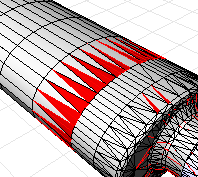
Étapes
- Sélectionnez un objet maillé.
Options d'extraction de faces de maillage selon le rapport de forme
Rapport de forme
Définit le rapport image cible.
Incrément
Définit l'amplitude de modification de la valeur pour chaque clic sur une flèche.
Sélectionner le rapport image à partir d'une face
Permet de sélectionner une face afin de définir la valeur du rapport image.
Bordure uniquement
Crée des polylignes à partir des bords des faces de maillage sélectionnées au lieu de les extraire de l'objet maillé original.
Extraire une copie
Crée une copie des faces de maillage sélectionnées au lieu de les extraire de l'objet maillé original.
| Barre d'outils | Menu |
|---|---|
|
|
Maillage Outils d'édition > Extraire > Selon l'angle de dépouille |
La commande ExtraireFacesMaillageSelonAngleDépouille sépare de l'objet maillé original les faces formant un angle spécifique avec la vue.
ExtraireFacesMaillageSelonAngleDépouille est utile pour diviser un objet maillé pour les moules ou pour regarder les zones avec une contre-dépouille. Dans l'exemple, les faces maillées ont été sélectionnées dans la vue de dessus.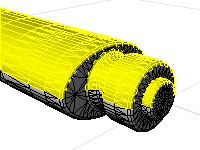
Étapes
- Sélectionnez un objet maillé.
Options d'extraction de faces maillées selon l'angle de dépouille
Angle de départ à partir de la direction de la caméra
Définit l'angle de départ à partir de la direction de la caméra de la fenêtre.
Angle final à partir de la direction de la caméra
Définit l'angle final à partir de la direction de la caméra de la fenêtre.
Bordure uniquement
Crée des polylignes à partir des bords des maillages sélectionnés au lieu de les extraire de l'objet maillé original.
Extraire une copie
Crée une copie des faces de maillage sélectionnées au lieu de les extraire de l'objet maillé original.
| Barre d'outils | Menu |
|---|---|
|
|
Maillage Outils d'édition > Extraire > Selon la longueur des bords |
La commande ExtraireFacesMaillageSelonLongueurBord sépare de l'objet maillé original les faces dont la longueur des bords est supérieure ou inférieure à une valeur spécifique.
ExtraireFacesMaillageSelonLongueurBord supprime les petites ou les grandes faces de maillage qui n'appartiennent pas à l'objet maillé original.
Dans l'image d'exemple, les faces rouges extraites ont un bord plus petit que 0.1.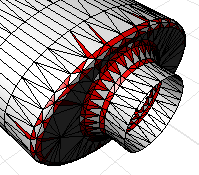
Étapes
- Sélectionnez un objet maillé.
Options d'extraction de faces de maillage selon la longueur du bord
Longueur du bord
Définit la longueur de référence.
Sélectionner un bord
Permet de sélectionner un bord afin de définir la valeur de la longueur de référence.
Incrément
Définit l'amplitude de modification de la valeur pour chaque clic sur une flèche.
Sélectionner des bords :
Plus court que le bord
Sélectionne les faces de maillage dont la longueur des bords est inférieure à la valeur Longueur du bord.
Plus long que le bord
Sélectionne les faces de maillage dont la longueur des bords est supérieure à la valeur Longueur du bord.
Bordure uniquement
Crée des polylignes à partir des bords des faces de maillage sélectionnées au lieu de les extraire de l'objet maillé original.
Extraire une copie
Crée une copie des faces de maillage sélectionnées au lieu de les extraire de l'objet maillé original.
| Barre d'outils | Menu |
|---|---|
|
|
Maillage Outils d'édition > Extraire > Adjacents |
La commande ExtraireFacesMailléesConnectées sépare d'un objet maillé original des faces de maillage adjacentes à une face sélectionnée.
La commande ExtraireFacesMailléesAdjacentes extrait un groupe de faces de maillage dans un objet maillé joint en fonction d'un angle de rupture. Elle peut être utilisée pour extraire une série de faces de maillage qui forme une surface plane dans un objet maillé ou pour extraire un groupe de faces qui crée une caractéristique cohérente dans le maillage.
Étapes
- Sélectionnez des faces de maillage et appuyez sur Entrée.
- Utilisez les options pour obtenir la sélection que vous voulez.
Options d'extraction de faces de maillage adjacentes
Extraire les faces connectées par un angle
Définit l'angle entre les faces de maillage pour la sélection.
Inférieur à _____ / Supérieur à ___ degrés
Remarque
- Si cette valeur est égale à 0, toutes les faces de maillage connectées à celle choisie et situées sur le même plan que celle-ci seront sélectionnées.
- Les maillages plans ont parfois des petites irrégularités, un angle égal à 1 peut aider à sélectionner des faces planes.
Incrément
Définit l'amplitude de modification de la valeur pour chaque clic sur une flèche.
Sélectionner les faces permettant de mesure l'angle
Permet de sélectionner deux faces de maillage pour indiquer l'angle que vous voulez.
Bordure uniquement
Crée des polylignes à partir des bords des faces de maillage sélectionnées au lieu de les extraire de l'objet maillé original.
Extraire une copie
Crée une copie des faces de maillage sélectionnées au lieu de les extraire de l'objet maillé original.
Modifier la sélection
Cliquez pour choisir une autre face de maillage.
| Barre d'outils | Menu |
|---|---|
|
|
Maillage Outils d'édition > Extraire > Dupliquer |
La commande ExtraireFacesMaillageDupliquées sépare de l'objet maillé original les faces de maillage dupliquées.
Étapes
- Sélectionnez des objets maillés.
| Barre d'outils | Menu |
|---|---|
|
|
Maillage Outils d'édition > Extraire > Partie |
La commande ExtrairePartieMaillage extrait toutes les faces de maillage à partir d'une face sélectionnée jusqu'à atteindre un bord libre, non manifold ou non soudé dans l'objet maillé parent.
- Certaines imprimantes STL/SLA présentent des problèmes si les maillages contiennent des facettes longues et fines. Ces facettes peuvent ralentir l'impression, produire des résultats inattendus et entraîner une insuffisance de mémoire au niveau de l'imprimante.
- La commande RéparerMaillage peut être utile lors de la préparation des maillages pour l'impression STL/SLA.
Options de la ligne de commande
La commande scriptable, -ExtrairePartieMaillage, offre des options supplémentaires.
BordureUniquement
Crée des segments de ligne à partir des bords frontière du groupe de faces de maillage sélectionné.
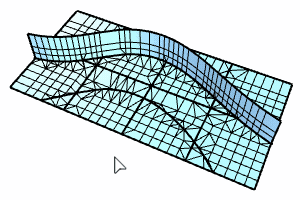
CréerCopie
Duplique le groupe de faces de maillage sélectionné au lieu de l'extraire.
ExtraireToutesLesPartiesNonJointes
Oui
Extrait la partie sélectionnée dans le maillage qui n'est pas jointe aux autres parties.
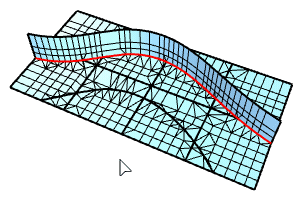
Non
L'option ExtraireVersBordsNonManifold détermine la façon dont les faces de maillage sont extraites.
ExtraireVersBordsNonManifold
Oui
L'extraction s'arrête au niveau des bords non manifold.
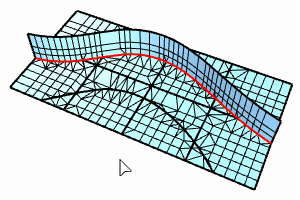
Non
L'extraction s'arrête au niveau des bords non soudés.
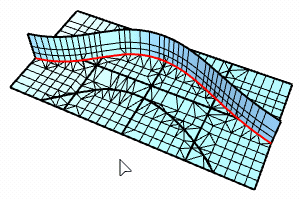
JoindreRésultat
Joint les faces de maillage extraites pour former un objet maillé.
Voir aussi
Réduire des faces et des bords de maillage
Extraire des sous-éléments d'objets
La commande RéparerMaillage regroupe de nombreuses commandes de nettoyage de maillage dans une seule boîte de dialogue.